电脑无法访问u盘怎么办 u盘电脑无法访问如何修复
更新时间:2024-04-19 15:43:07作者:runxin
在日常学习或者办公的过程中国,很多用户都会用到u盘工具来进行文件的存储,而且也能够方便用户随身携带,不过最近有用户在将u盘工具插入电脑后,想要打开时却总是无法访问,对此电脑无法访问u盘怎么办呢?其实方法很简单,在文本中小编就来教大家u盘电脑无法访问如何修复全部内容。
具体方法如下:
1、点击打开下方搜索栏。
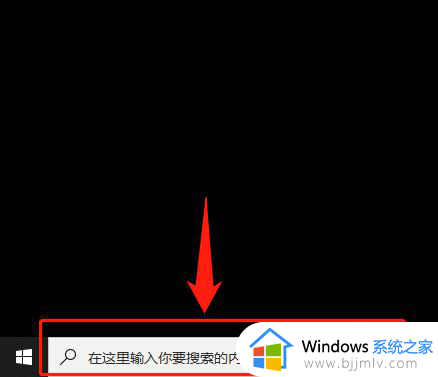
2、搜索栏里输入cmd回车。
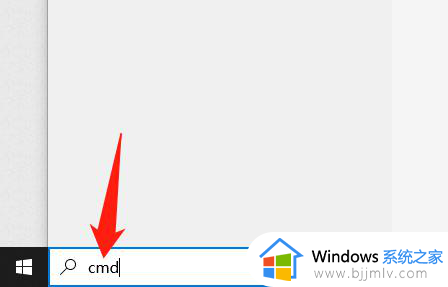
3、输入chkdsk e:/f,点击回车,就修复完成。
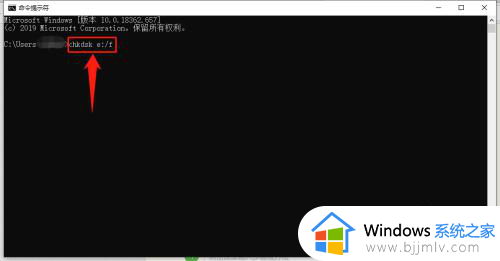
4、打开我的电脑。
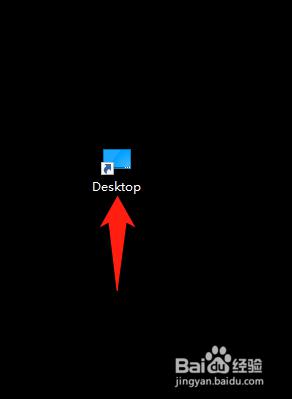
5、就能显示U盘了,双击就能打开。

上述就是小编告诉大家的u盘电脑无法访问如何修复全部内容了,有遇到相同问题的用户可参考本文中介绍的步骤来进行修复,希望能够对大家有所帮助。
电脑无法访问u盘怎么办 u盘电脑无法访问如何修复相关教程
- 为什么无法访问u盘 u盘打不开说无法访问的解决教程
- u盘无法访问该磁盘怎么回事 u盘显示windows无法访问该磁盘如何解决
- 电脑拒绝访问u盘怎么解决 u盘读出来了但无法访问如何解决
- window拒绝访问u盘怎么办 window系统u盘拒绝访问如何解决
- 电脑无权限访问u盘怎么解除 u盘访问被拒绝如何获取权限
- u盘插电脑显示灰色无法打开怎么办 U盘显示盘符但灰色无法访问如何解决
- 无法访问internet怎么解决 电脑无法访问internet的修复方法
- u盘无法执行磁盘检查因为windows无法访问的解决教程
- windows无法访问c盘怎么办 windows无法访问c盘的解决教程
- windows无法访问磁盘怎么办 windows磁盘拒绝访问如何处理
- 惠普新电脑只有c盘没有d盘怎么办 惠普电脑只有一个C盘,如何分D盘
- 惠普电脑无法启动windows怎么办?惠普电脑无法启动系统如何 处理
- host在哪个文件夹里面 电脑hosts文件夹位置介绍
- word目录怎么生成 word目录自动生成步骤
- 惠普键盘win键怎么解锁 惠普键盘win键锁了按什么解锁
- 火绒驱动版本不匹配重启没用怎么办 火绒驱动版本不匹配重启依旧不匹配如何处理
电脑教程推荐
win10系统推荐